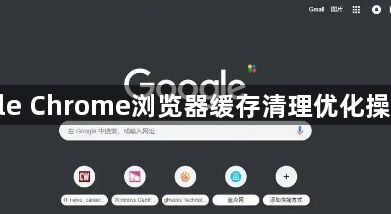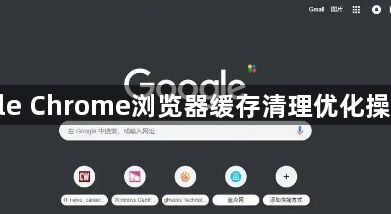
Google Chrome浏览器的缓存清理优化操作经验如下:
1. 打开Chrome浏览器,点击菜单栏中的“设置”按钮。
2. 在设置页面中,找到并点击“高级”选项卡。
3. 在高级设置页面中,找到并点击“清除浏览数据”按钮。
4. 在清除浏览数据页面中,勾选需要清除的选项,然后点击“清除数据”按钮。
5. 清除完成后,可以点击“重置设置”按钮,将浏览器恢复到默认设置。
6. 为了保持浏览器的运行效率,建议定期清理缓存和Cookies。可以在浏览器的设置中找到“隐私与安全”选项,在其中找到“清除历史记录和网站数据”或“清除Cookies”等选项,进行相应的设置。
7. 如果遇到浏览器崩溃或无法加载的情况,可以尝试重启浏览器或者重新安装Chrome浏览器。
8. 为了保护个人信息安全,建议不要随意点击不明链接或下载不明文件,以免导致浏览器被恶意软件感染。